Samsung ML-330x, ML-331x, ML-371x Laser Printer series - User Guide
Table Of Contents
- Používateľská príručka_Základná
- Obsah
- 1. Úvod
- 2. Prehľad ponuky a základné nastavenie
- 3. Údržba
- Objednanie spotrebného materiálu a príslušenstva
- Dostupné doplnky
- Dostupné príslušenstvo
- Dostupné náhradné diely na údržbu zariadenia
- Rozprestretie tonera
- Výmena tonerovej kazety
- Aktualizácia pamäťového modulu
- Monitorovanie životnosti spotrebného materiálu
- Nastavenie výstrahy na nízky stav tonera
- Čistenie zariadenia
- 4. Odstraňovanie ťažkostí
- 5. Príloha
- Register
- Používateľská príručka_Rozšírené
- Obsah
- 1. Inštalácia softvéru
- 2. Používanie zariadenia pripojeného cez sieť
- 3. Užitočné ponuky pre nastavenie
- 4. Špeciálne funkcie
- Nastavenie nadmorskej výšky
- Zmena nastavenia písma
- Zmena predvolených nastavení tlače
- Nastavenie zariadenia ako predvoleného zariadenia
- Používanie pokročilých funkcií tlače
- Používanie nástrojaDirect Printing Utility (iba pre Windows)
- Použitie funkcií pamäte/pevného disku
- Tlač zo systému Macintosh
- Tlač v systéme Linux
- Tlač v systéme UNIX
- 5. Údržba
- 6. Odstraňovanie ťažkostí
- Contact SAMSUNG worldwide
- Slovník pojmov
- Register
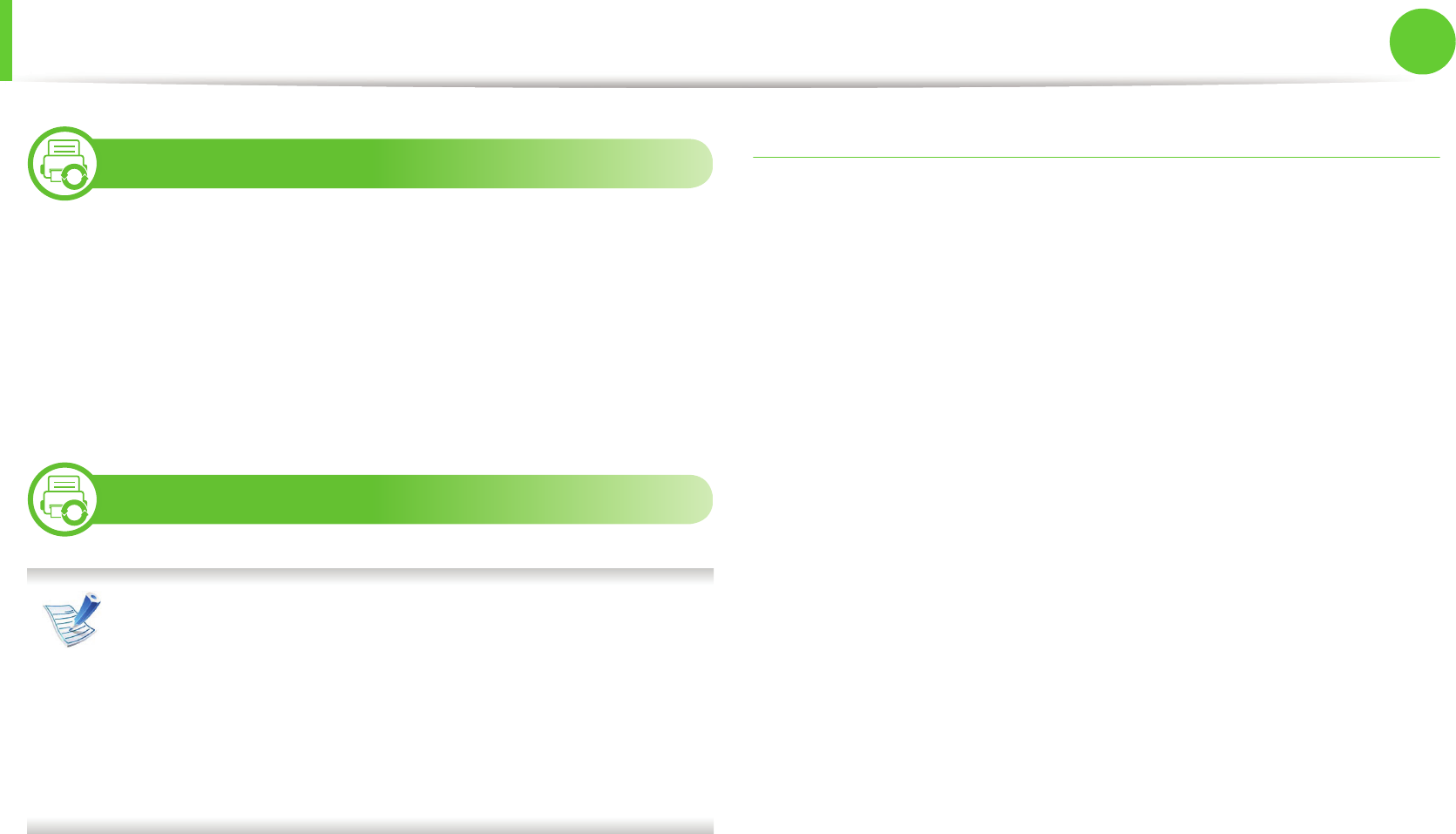
95
5. Údržba
Užitočné nástroje na správu
4
Samsung AnyWeb Print
Tento nástroj vám umožní ľahšie zachytiť (odfotiť) obrazovky,
prezerať, vyradiť a tlačiť stránky prehliadača Windows Internet
Explorer ako pri používaní bežného programu. Ak chcete
prevziať aktualizáciu tohto nástroja, kliknite na ponuku Štart >
All programs > Samsung Printers > Samsung AnyWeb Print
> Download the latest version.
5
Používanie služby SyncThru™ Web Service
• Minimálnou požiadavkou pre službu SyncThru™ Web
Service je prehľadávač Internet Explorer 6.0 alebo
novší.
• SyncThru™ Web Service vysvetlenie v tejto
používateľskej príručke sa môžu líšiť od vášho
zariadenia v závislosti od doplnkov a modelu.
• Iba bezdrôtový model.
Prístup k službe SyncThru™ Web Service
1
V systéme Windows spustite webový prehľadávač, ako je
napríklad program Internet Explorer.
Do poľa na zadanie adresy zadajte IP adresu tlačiarne
(http://xxx.xxx.xxx.xxx) a stlačte kláves Enter alebo kliknite
na tlačidlo Go.
2
Otvorí sa vstavaná webová lokalita zariadenia.
► Prihlásenie k službe SyncThru™ Web Service
Pred konfiguráciou možností v službe SyncThru™ Web Service
je potrebné prihlásiť sa ako správca. Službu SyncThru™ Web
Service môžete používať aj bez prihlásenia, no nebudete mať
prístup na kartu Settings ani na kartu Security.
1
Kliknite na položku Login v pravej hornej časti webovej
lokality služby SyncThru™ Web Service.
2
Zadajte identifikáciu (ID) a heslo (Password) a potom
kliknite na položku Login.
• ID: admin
• Password: sec00000










